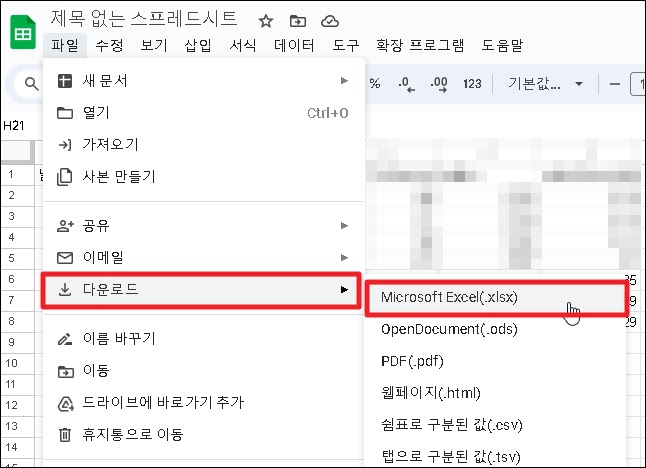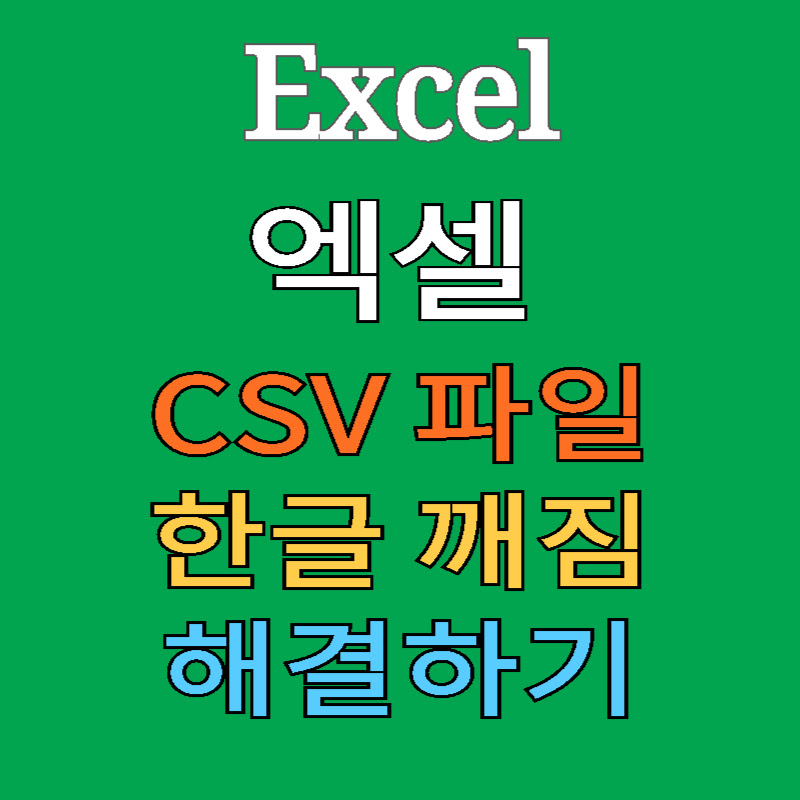웹에서 다운로드 받은 CSV 파일을 엑셀에서 실행할 때 한글이 깨져서 보이는 경우가 있는데요. UTF-8 형식으로 인코딩된 파일을 정확하게 변환하지 못해서 생기는 문제입니다. 오늘은 엑셀, 메모장, 구글 sheet를 이용하여 엑셀 CSV 파일 한글 깨짐 해결 방법에 대해 살펴보겠습니다.
방법 1) 메모장에서 인코딩 형식 변경하기
① CSV 파일을 선택하고 마우스 오른쪽을 클릭하여 연결 프로그램에서 메모장을 선택합니다.
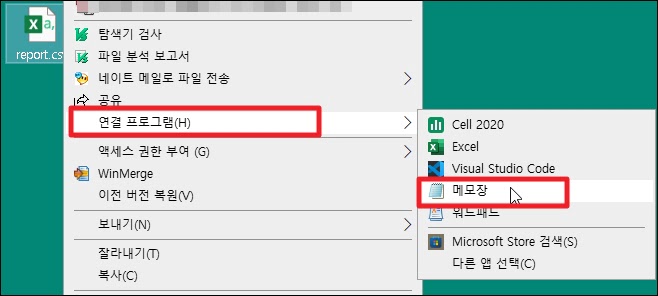
② 다른 이름으로 저장을 클릭하고 인코딩 방식을 ANSI 또는 UTF-8(BOM)으로 변경하고 저장합니다.
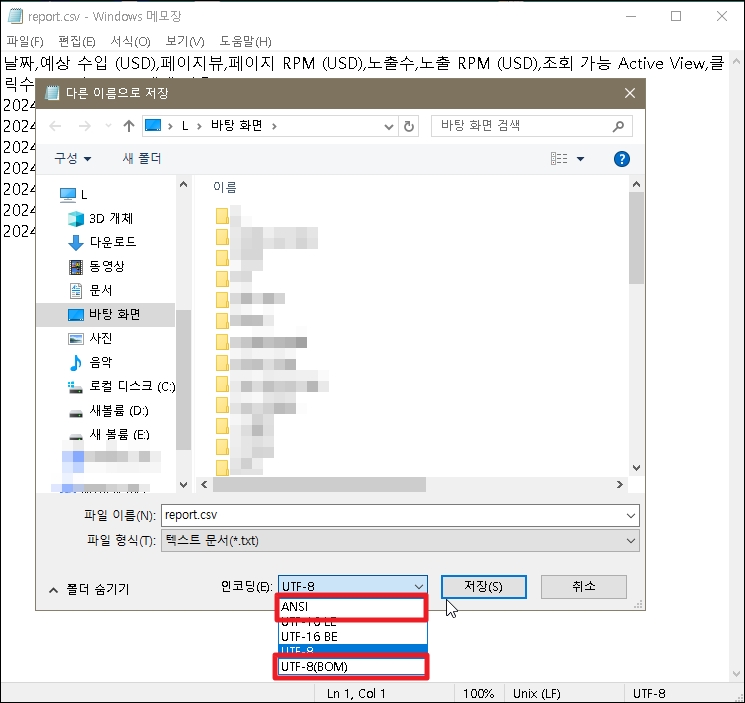
③ CSV 파일을 Excel로 실행하면 한글이 깨지지 않고 실행되는 것을 확인할 수 있습니다.
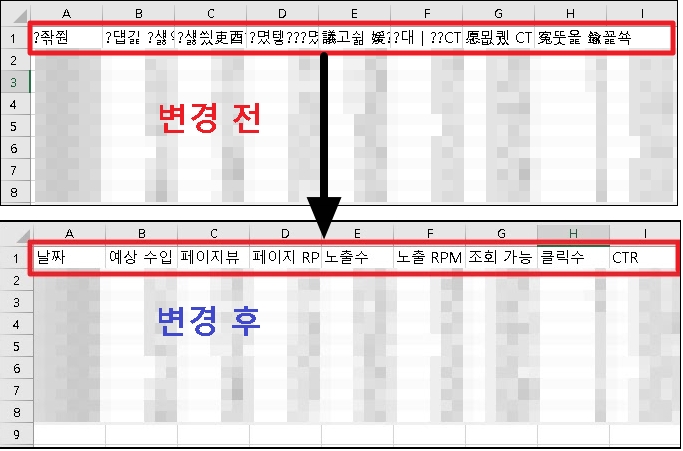
방법 2) 엑셀에서 텍스트/CSV 변환하기
① 데이터 ▶ 텍스트/CSV ▶ CSV 파일을 가져오기를 선택합니다.
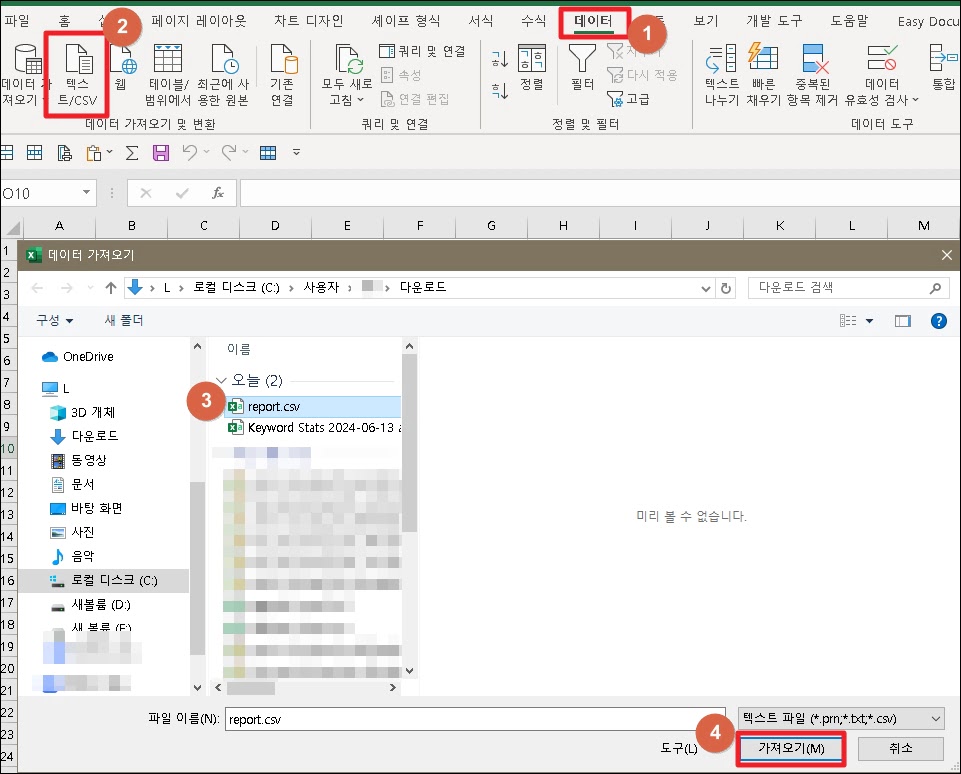
② 파일 원본을 “유니코드(UTF-8)로 선택하고 “로드”를 클릭합니다.
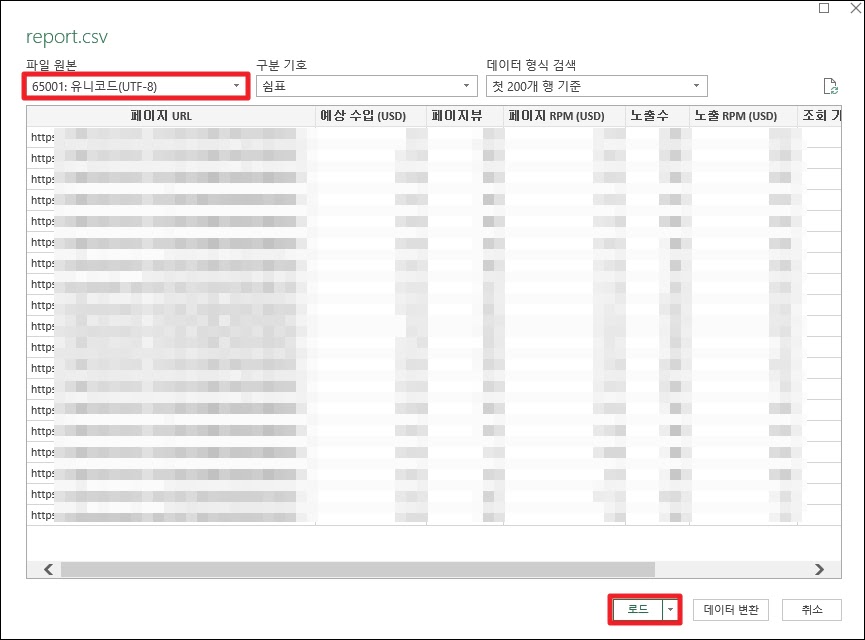
③ 한글이 깨지지 않고 정상적으로 실행되는 것을 확인할 수 있습니다.
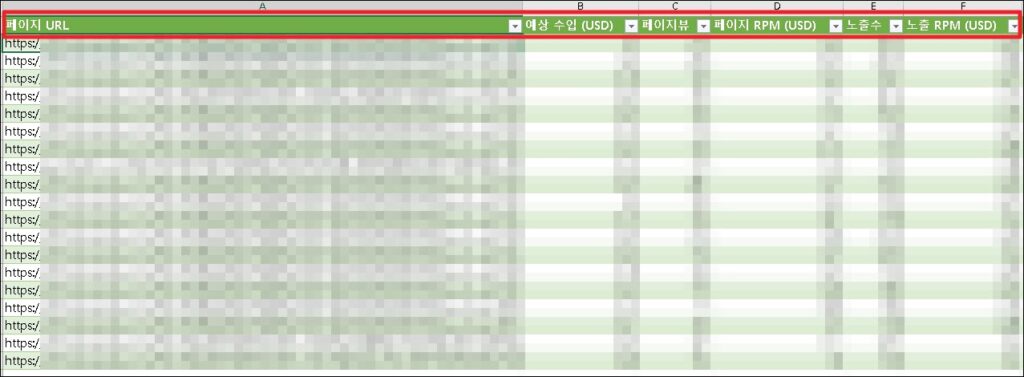
방법 3) 구글 sheet에서 변환하기
① 구글 sheet로 이동하여 로그인합니다.
② 빈 스프레드시트를 클릭합니다.
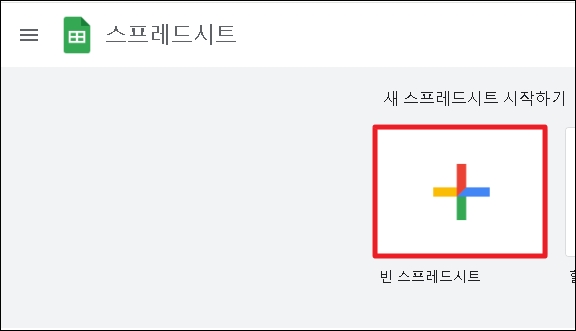
③ 상단 메뉴에서 파일 ▶ 가져오기를 실행합니다.

④ “찾아보기” 클릭하여 CSV 파일을 선택합니다.
– 구글 드라이브에 있는 CSV 파일은 “내 드라이브”에서 선택할 수 있습니다.
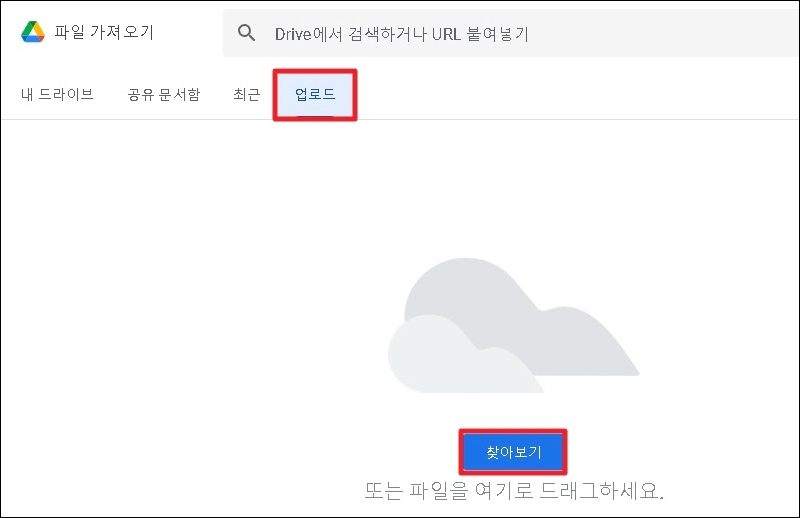
⑤ 파일 가져오기 창에서 데이터 가져오기를 클릭합니다.
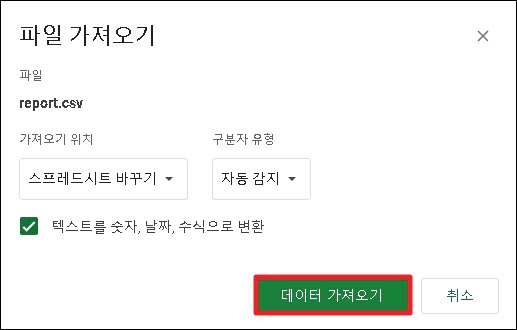
⑥ 구글 시트에서 한글이 정상적으로 로드된 것을 확인했으면, 파일 ▶ 다운로드 ▶ Microsoft Excel(.xlsx)를 차례대로 선택하여 다운로드합니다.